Callout – Выноска
Главная страница: Объекты Draftsman
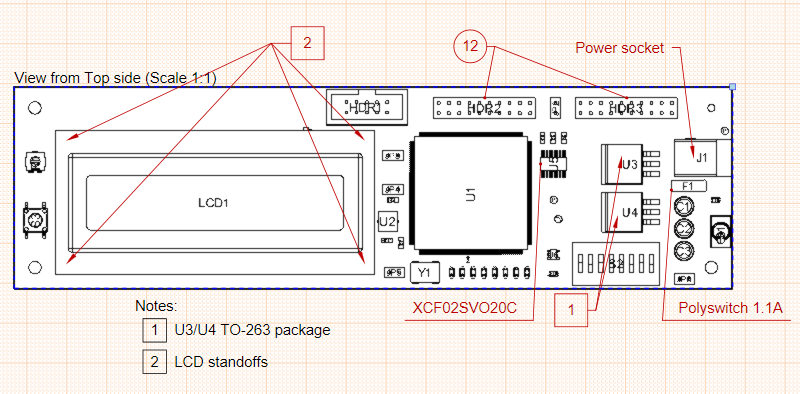 Несколько выносок Callout различных типов, добавленных на вид Board Assembly View.
Несколько выносок Callout различных типов, добавленных на вид Board Assembly View.
Обзор
Выноска Callout редактора Draftsman является графическим указателем, который может быть размещен в документе для представления информации об определенном месте или объекте чертежа. Информацией, связанной с выноской Callout, может быть пользовательский текст, данные из объекта BOM, элемент объекта Note, параметр компонента или регион платы. Графический стиль и источник объекта определяются в панели Properties. У выноски можно быть один или несколько указателей на точки источников.
Доступ
Размещение объекта Callout доступно следующим образом:
- Команда Place » Annotations » Callout из главного меню.
- Кнопка
 в выпадающем меню объектов аннотирования панели Active Bar, расположенной в верхней части рабочего пространства. Зажмите ЛКМ на кнопке Active Bar для доступа к другим связанным командам. После использования команды она будет отображаться на верхнем уровне этого раздела в Active Bar.
в выпадающем меню объектов аннотирования панели Active Bar, расположенной в верхней части рабочего пространства. Зажмите ЛКМ на кнопке Active Bar для доступа к другим связанным командам. После использования команды она будет отображаться на верхнем уровне этого раздела в Active Bar. - Команда Place » Annotations » Callout из контекстного меню рабочей области документа.
- Кнопка
 в панели инструментов Drawing Annotations (View » Toolbars » Drawing Annotations).
в панели инструментов Drawing Annotations (View » Toolbars » Drawing Annotations).
Размещение
Запустите команду:
- После запуска команды курсор изменит свой вид на перекрестие и редактор перейдет в режим размещения объекта. Наведите курсор в пространство чертежа для выбора между двумя типами размещения объекта Callout, которые обозначатся подсветкой курсора:
- Выноска Callout для определенного объекта – когда курсор подсвечивает сторону или угол контура объекта (например, периметр вида или компонент), размещаемая выноска Callout будет "привязан" к этому объекту.
- Выноска Callout общего вида – когда курсор ничего не подсвечивает, размещаемая выноска Callout будет просто указывать на это место, а не на какой-либо объект.
- Щелкните, чтобы разместить указатель объекта Callout в требуемом месте, как обозначено выше.
- Переместите курсор в подходящее расположение текста источника выноски и щелкните ЛКМ для подтверждения размещения.
- Выноски поддерживают множество источников. После размещения текста источника выноски вы можете щелчками ЛКМ определить столько положений источников, сколько необходимо.
- После определения необходимого числа источников щелкните ПКМ для завершения размещения этой выноски.
- Вы останетесь в режиме размещения объекта Callout. Повторите эту последовательность действий, чтобы разместить другую выноску Callout либо щелкните ПКМ еще раз, чтобы выйти из режима размещения объекта Callout.
Вы можете разместить и настроить текст выноски для чтения данных из соответствующего компоненту (или компонентам) элемента состава изделия, ссылки на элемент объекта Note или для отображения пользовательского текста.
По умолчанию, указатель размещенного объекта Callout является точкой (расположенной на контуре объекта), в то время как указателем объекта Callout общего типа является стрелка. Стиль законцовки можно изменить в панели Properties. Обратите внимание, что указатель объекта Callout может включать в себя совместимый с ГОСТ символ механического соединения.
Текст, отображаемый в объекте Callout ("метка" выноски) определяется параметром Source Text в панели Properties. По умолчанию выноска Callout для определенного объекта отображает номер элемента BOM, а выноска общего типа показывает пользовательский текст, изначально заданный как '?'.
Графическое редактирование
Конечное положение размещенного объекта Callout может быть изменено графически. Выделите объект Callout для включения ручки управления конечной позицией, которую можно перетащить в новое положение.
 Перетащите ручку управления объекта Callout для перемещения конечной точки.
Перетащите ручку управления объекта Callout для перемещения конечной точки.
Начальную/целевую точку размещенного объекта Callout можно переместить графически в новое положение с помощью перетаскивания. При перемещении начальная точка будет присоединяться к новому объекту, и данные объекта Callout будут соответствующим образом обновлены, как показано на анимации.
Вы можете добавлять и удалять дополнительные источники размещенного объекта Callout. Щелкните мышью по объекту Callout, чтобы выделить его, затем щелкните ПКМ по нему, чтобы открыть контекстное меню, как показано ниже.
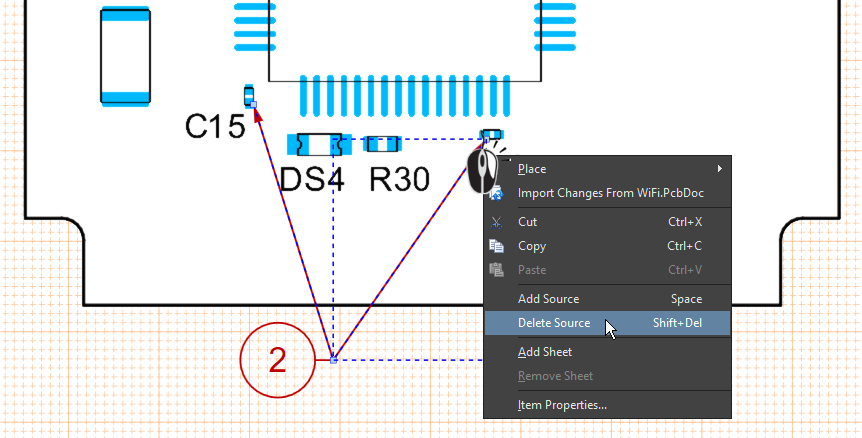 Объекты Callout могут ссылаться на множество источников. Если выделен определенный источник, то его можно удалить.
Объекты Callout могут ссылаться на множество источников. Если выделен определенный источник, то его можно удалить.
Контекстное меню будет содержать команду Add Source. Если у объекта уже определено множество источников и при щелчке ПКМ был выделен конкретный источник, в меню также будет команда Delete Source. Обратите внимание на сочетания клавиш, которые можно использовать для быстрого добавления и удаления источников выноски.
Редактирование вне графической области
Страница свойств: Свойства Callout
Редактирование вне графической области объекта Callout доступно через панель Properties редактора Draftsman, в которой стиль отображения и источник текста доступны для редактирования. Варианты источника данных включают в себя пользовательский текст, номер в BOM, пункт объекта Note, доступный параметр компонента или название региона платы. Для получения более подробной информации см. панель Properties объекта Callout.
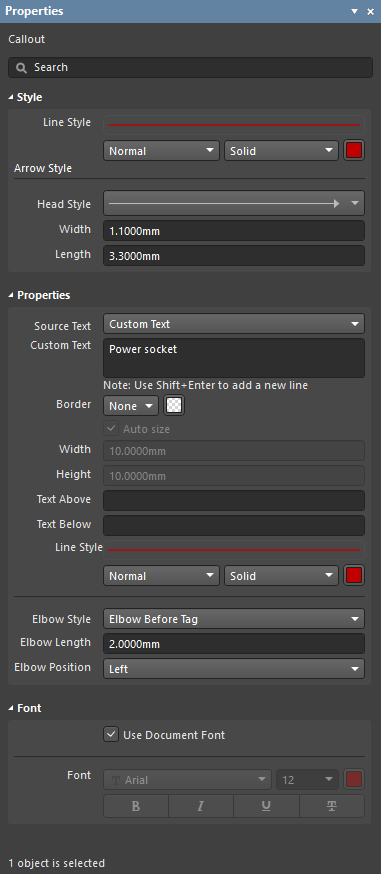 Панель Properties при выделенном объекте Callout с пользовательским текстом.
Панель Properties при выделенном объекте Callout с пользовательским текстом.
Чтобы открыть панель Properties для доступа к настройкам размещенного объекта Callout:
- Дважды щелкните ЛКМ по объекту Callout.
- Щелкните ПКМ по выделенному объекту Callout, затем выберите Item Properties в контекстном меню.
Если панель Properties уже активна:
- Щелкните по объекту Callout для доступа к его свойствам в панели.

 в правой нижней части рабочего пространства, затем выберите Properties в появившемся меню.
в правой нижней части рабочего пространства, затем выберите Properties в появившемся меню.